Kako se koristi i upravlja zip datotekama na Chromebooku
Chrome Os Google Junak Chromebook / / March 17, 2020
Ažurirano dana

Stvaranje zip datoteke omogućuje vam da komprimirate više datoteka u jednu mapu i lako ih pošaljete. Znate kako ih upravljati na Windows i macOS. Ali što je s Chromebookom?
Ako ste korisnik osobnog računala, vjerojatno ste upoznati s komprimiranim ili Zip datotekama. Stvaranje zip datoteke omogućuje vam da stavite gomilu slika ili dokumenata u jednu mapu, komprimirate je i nekome pošaljete e-poštom. Možete kopirati i raspakirati datoteke na Windows i macOS bez dodatnog softvera. Ali većina će korisnika koristiti aplikaciju treće strane poput WinZip ili 7-Poštanski koje pružaju dodatne značajke kao što su komprimiranje za pohranu, šifriranje, podijeljene arhive i još mnogo toga.
Ali što je s upotrebom ZIP datoteka na Chromebooku? Evo pregleda kako možete komprimirati ili raspakirati datoteke na Chromebooku sa OS Chrome bez upotrebe aplikacija trećih strana.
Korištenje ZIP datoteka na Chromebooku
Da biste stvorili zip datoteku, otvorite aplikaciju Datoteke.
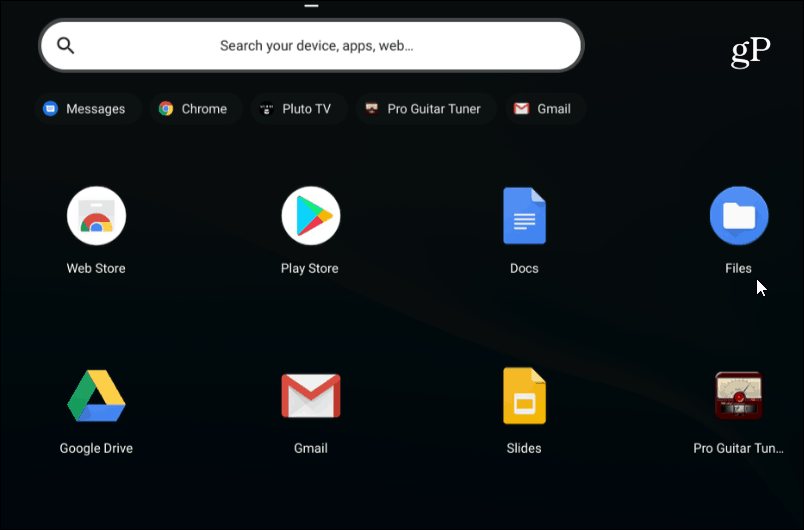
Zatim idite do mape sa slikama, dokumentima ili drugim datotekama koje želite zip.
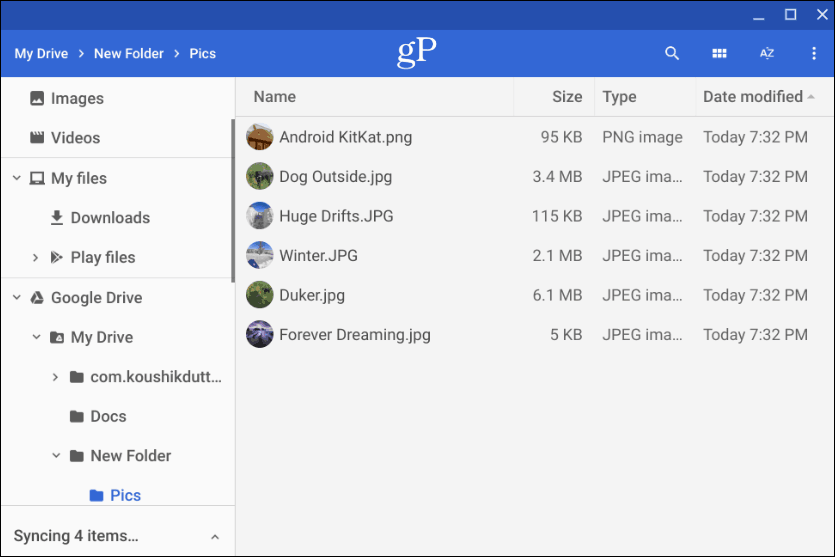
Zatim držite pritisnutu tipku ctrl tipku i kliknite svaku datoteku koju želite dodati u svoju zip mapu. Ili, baš poput Windowsa, možete i držati smjena odabir više stavki odjednom. Ili koristite kombinaciju tipki Ctrl + A da biste odabrali sve u mapi.
Nakon što imate sve datoteke koje želite, desnom tipkom miša kliknite odabrane datoteke i odaberite "Zip selection" iz kontekstnog izbornika.
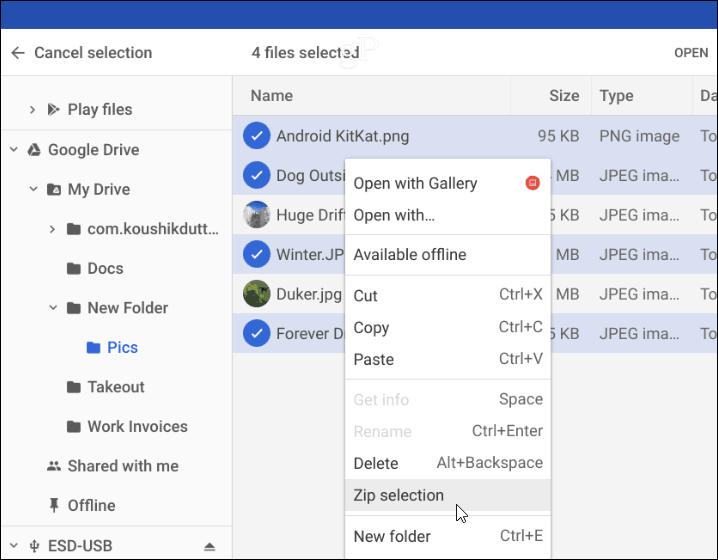
Zip datoteka će se zadano stvoriti u mapi u kojoj se nalazite i nazvana "Arhiva". Trebat ćete promijeniti ime svojih komprimiranih datoteka na temelju konvencije o imenovanju koju koristite u vašem sustavu. Desnom tipkom miša kliknite arhivsku datoteku da biste je preimenovali ili odaberite druge opcije, poput slanja ili kopiranja kako biste je postavili na drugo mjesto.
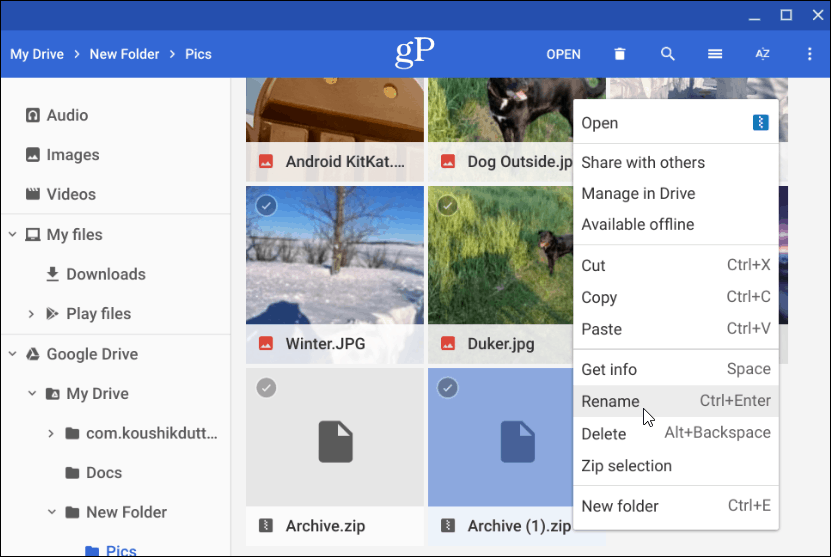
Raspakujte komprimiranu datoteku
Ako vam netko pošalje e-poštom komprimiranu ili komprimiranu datoteku (uključujući RAR), ili želite otvoriti vlastite arhivirane datoteke, to možete. Chrome OS montira arhiviranu datoteku poput pogona unutar aplikacije Files. Ali sve što trebate učiniti je otvoriti dvostruki klik.
Kad se otvori, možete odabrati i kopirati datoteke u arhivu koje ćete staviti na drugo mjesto. Ili, ovisno o vrsti datoteke, otvorite ih u određenoj aplikaciji.
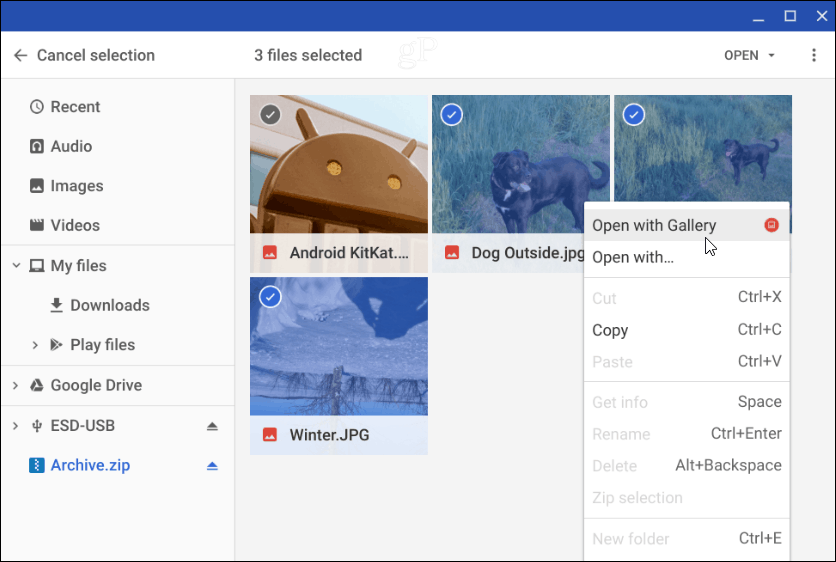
Da biste zatvorili komprimiranu datoteku, morate je isključiti kao da je bilo koji vanjski pogon priključen na vaš Chromebook. Kliknite gumb "Izbaci" pored naziva arhivirane datoteke koja je ugrađena u aplikaciju Datoteke.
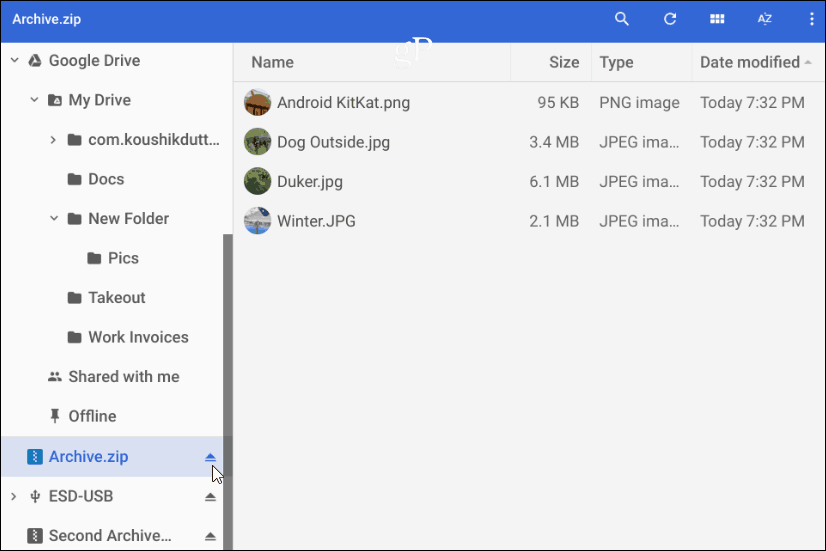
To je sve što vam je na kompaktnom komprimiranju i raspakiranju komprimiranih datoteka. Ako tražite dodatne mogućnosti, možete isprobati Zip ekstraktor ili Izvlačenje arhiva proširenja.



